页面概览¶
本文介绍 NebulaGraph Explorer 的基本组成,帮忙用户了解 NebulaGraph Explorer 的各功能。
NebulaGraph Explorer 由顶部导航栏、左侧导航栏、和画布三大模块组成。
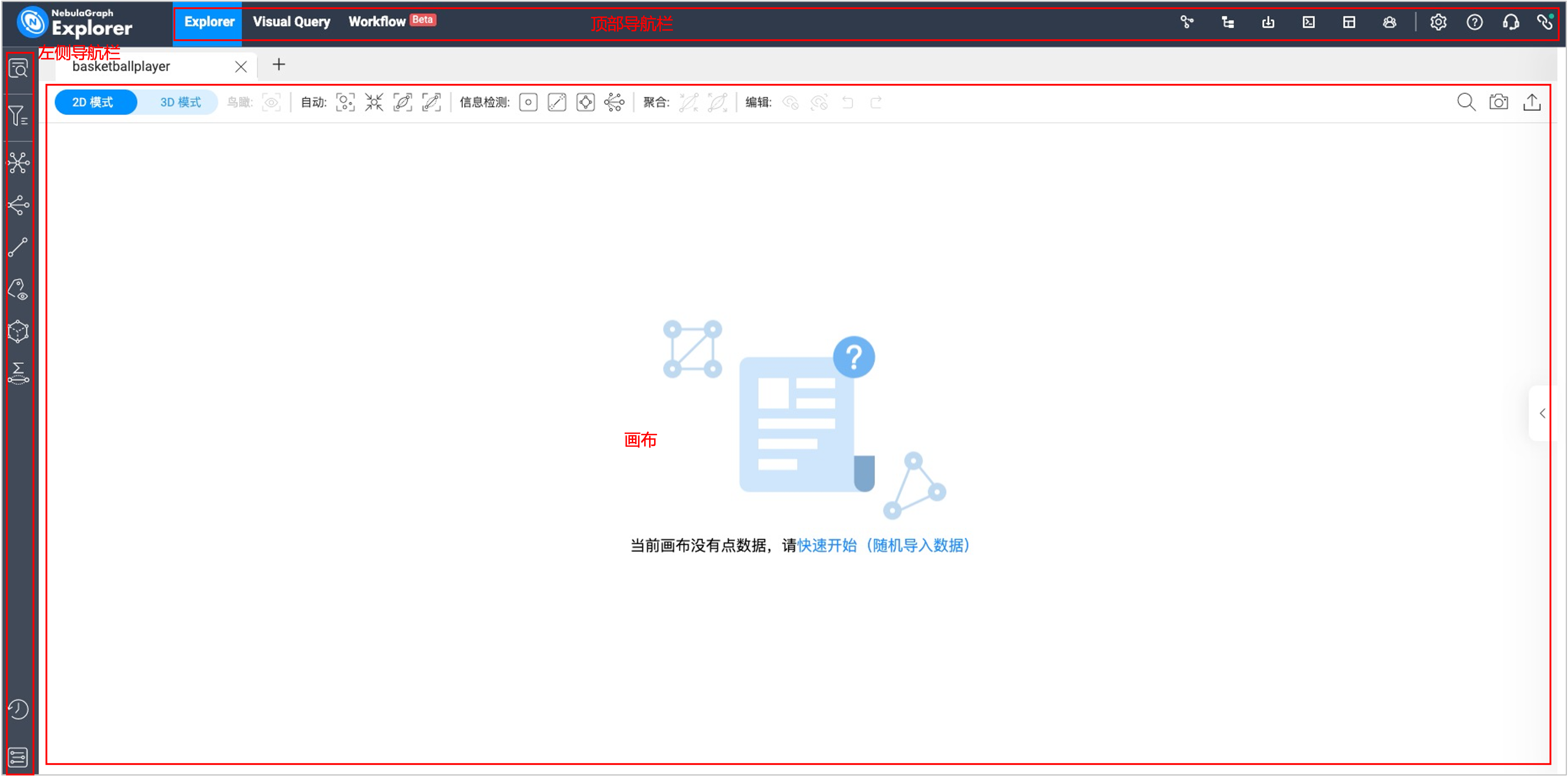
顶部导航栏¶
| 图标/元素 | 说明 |
|---|---|
| Explorer | 可视化探索及分析数据。详情参见开始探索、节点筛选、探索拓展、图计算。 |
| Visual Query | 可视化构造场景进行数据查询。详情参见可视化查询。 |
| Workflow | 可视化构造自定义工作流进行复杂图计算。需要在  里开启工作流才能显示 Workflow 页面。详情参见工作流简介。 里开启工作流才能显示 Workflow 页面。详情参见工作流简介。 |
 |
在画板上自行设计 Schema,可以直观展示点边关系。详情参见Schema 草图。 |
 |
对 NebulaGraph 图空间进行管理。详情参见创建 Schema。 |
 |
将数据批量导入 NebulaGraph。详情参见导入数据。 |
 |
对 NebulaGraph 内的数据使用 nGQL 进行查询操作。详情参见控制台。 |
| nGQL 语句的模板列表。详情参见查询语句模板。 | |
 |
数据库用户管理。详情参见数据库用户管理。 |
 |
全局设置。可以设置 Explorer 页面的语言、开启 Beta 功能、画布查询结果最大数量等。 |
 |
帮助页面,指导和帮忙用户使用 NebulaGraph。 |
 |
反馈页面。可以反馈故障、提交建议、参与调研或联系 NebulaGraph 团队。 |
 |
显示连接信息和版本信息。支持修改密码和退出登录。 |
左侧导航栏¶
Note
登录 Explorer 后,用户需选择并单击一个目标图空间,然后才可解锁左侧导航栏的查询及分析功能。详情参见选择图空间。
用户可以通过单击 Explorer 页面左侧的图标进行图数据导入、图数据分析与探索等操作。左侧导航栏的图标及描述如下:
| 图标 | 说明 |
|---|---|
 |
输入 VID、Tag 和子图等信息后,匹配的数据会显示到画布上。更多信息,参见查询方式。 |
 |
对画布中显示的点进行过滤。更多信息,参见节点筛选。 |
 |
选择页面上的节点并进行自定义拓展,包括方向、步数、过滤条件等。更多信息,参见探索拓展。 |
 |
选择页面上至少两个点并查看它们的共同邻居。更多信息,参见探索拓展。 |
 |
查询起点到终点之间的所有路径、最短路径和非循环路径。更多信息,参见探索拓展。 |
 |
选择是否显画布中的点或边的属性值。更多信息,参见探索拓展。 |
 |
基于画布中的点边进行图计算。更多信息,参见图计算。 |
| 基于画布中已聚合的边进行属性计算。更多信息,参见属性计算。 | |
 |
查看历史快照信息。更多信息,参见画布快照。 |
 |
查看所有图空间,单击图空间可创建相应图空间的画布。更多信息,参见选择图空间。 |
画布¶
Note
登录 Explorer 后,用户需选择并单击一个目标图空间,才可进入画布页面。详情参见选择图空间。
图数据可视化地展示在画布中。Explorer 的画布由以下部分组成:
- 顶部页签
- 可视化模式
- 数据存储
- 搜索框
- 多布局
- 缩略图
- 数据概览
更多信息,参见画布操作。
最后更新:
2025年4月21日